Hoe verwijderde notities op iPad te herstellen
Elke nieuwe versie van iOS van Apple brengt ongetwijfeld met zich meetal van nieuwste functies, samen met lichte ontwerpwijzigingen, verbeterde functionaliteit, verfijnde functies en prestatieverbeteringen. Verschillende apps krijgen ook regelmatig updates. Een van de apps die vooral door iOS-gebruikers wordt gebruikt, is de Notes-app. De app is altijd van groot nut geweest voor het eenvoudig noteren van uw gedachten. Je kunt zelfs een checklist maken of gewoon een schets maken. En dankzij iCloud worden alle wijzigingen automatisch bijgewerkt op alle apparaten en op iCloud.com. Maar wat als u per ongeluk de notities verwijdert? Weet jij hoe je verwijderde notities op iPad kunt herstellen? Vandaag zullen we de beste manieren bespreken om het probleem 'Hoe haal je verwijderde notities op iPad air op te halen' op te lossen.
Manier 1: notities herstellen van recent verwijderde
In de Notes-app van de iPad zullen notities niet verdwijnenonmiddellijk wanneer u ze verwijdert. In plaats daarvan worden deze notities bijna 30 dagen op het apparaat opgeslagen voordat ze permanent worden verwijderd. En voordat ze permanent worden verwijderd, kunnen we de verwijderde notities iPad gewoon terughalen van het apparaat zelf, maar binnen de 30 dagen. Volg de onderstaande stappen voor het herstellen van iPad-notities.
Stap 1: Start op uw iPad de Notes-app en ga naar het mapscherm. Dit kunt u doen door op de pijl Terug te klikken.

Stap 2: Klik op de map Recent verwijderd en selecteer de optie Bewerken. Klik nu op de notitie die u wilt herstellen en selecteer deze.
Stap 3: Klik op de knop Verplaatsen naar en selecteer de map Notities. Uw verwijderde notitie wordt hersteld in de map Notities.

Manier 2: Herstel verloren notities via e-mail
Een andere methode om op te lossen "hoe te herstellen verwijderdmaakt gebruik van e-mails op een iPad ". Als u de Notes-app aan een van uw e-mailaccounts hebt gekoppeld, moeten de notities met de e-mail zijn gesynchroniseerd. Volg de onderstaande stappen om te weten hoe u met e-mail notities op iPad kunt herstellen.
Stap 1: Meld u eerst aan bij het e-mailaccount en controleer of u toegang hebt tot de notities via de webinterface van het account.
Stap 2: Ga naar iPad Setting >> Mail, Contacts, Agenda's als u toegang hebt tot de notities. Kies nu het e-mailaccount en schakel de notities in.

Stap 3: Als de instelling Notities al is ingeschakeld, schakelt u deze uit en vervolgens weer in om de notities opnieuw te synchroniseren.
Hiermee worden al uw notities hersteld opde iPad opnieuw. Je hebt de notities niet gesynchroniseerd met je e-mailaccounts, hoewel je er een back-up van hebt gemaakt met iCloud / iTunes, ga gewoon voor de derde methode om te weten hoe je verloren notities op iPad kunt herstellen.
Manier 3: ontbrekende notities ophalen van iCloud Backup
Als u ooit een back-up van de iPad op iTunes of iCloud hebt gemaakt, kunt u uw verwijderde notities uit de back-up zelf herstellen. Voordat u de notities herstelt, controleren of u ze in uw back-up hebt.
Stap 1: Ga naar Instellingen >> Uw naam >> iCloud. Klik nu op Opslag beheren >> Back-up.

Stap 2: Klik op de apparaatnaam om de datum van uw laatste back-up te verifiëren. Herstel nu eenvoudig de gegevens van deze iCloud-back-up.
Manier 4: verwijderde notities herstellen zonder back-up
De laatste oplossing om verwijderde notities op te haleniPad mini is https://www.tenorshare.com/products/iphone-data-recovery.html. Het is de beste tool om al uw verwijderde notities op iPad of een ander iOS-apparaat te herstellen. Samen met Notes kan de tool ook andere verwijderde gegevens ook herstellen en dat ook met eenvoudige stappen en met gemak. Volg onderstaande stappen om het probleem op te lossen.
Stap 1: Verbind uw iPad en uw computer en voer de Tenorshare UltData-software op uw Mac uit.
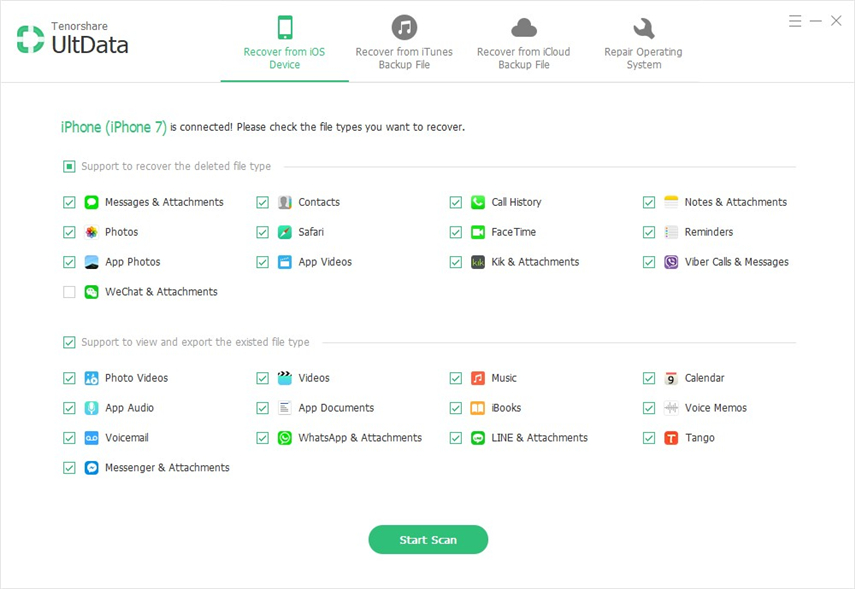
Stap 2: Tik nu op de optie Herstellen van iOS-apparaat en klik op "Scan starten" om de volledige gegevens van uw iPad te scannen. Nadat het scanproces is voltooid, bekijkt u een voorbeeld van de gegevens en zoekt u de verwijderde notities die u wilt herstellen.
Stap 3: Kies de gewenste notities en tik op de optie "Herstellen". Uw verwijderde notities worden snel hersteld.
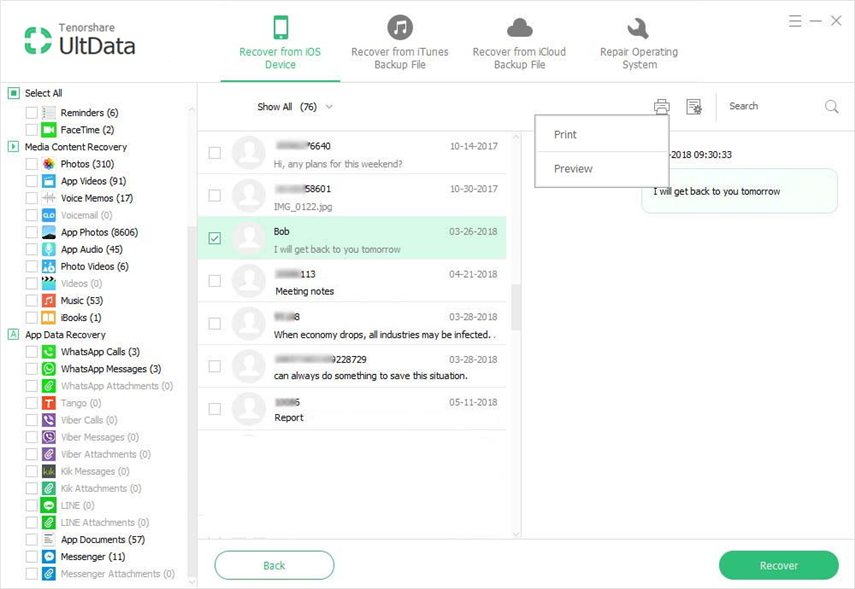
In het bovenstaande artikel hebben we het beste besprokenen de eenvoudigste manieren om je vraag 'kun je verwijderde notities op iPad herstellen' te beantwoorden. Als u uw verwijderde notities eenvoudig wilt herstellen, gaat u gewoon naar Tenorshare UltData. De herstelfunctie van de iPad-notities herstelt van iOS-apparaatfunctie geeft uw notities probleemloos terug. Deel uw feedback met ons in de onderstaande opmerkingen.









